如今U盘已经成为重装系统环节中及其重要的工具,但是也有不少用户还不知道如何使用U盘装系统。所以今天特地整理了这篇教程来教大家电脑怎么用u盘装系统,大家一起来看看吧!
步骤阅读
1、用U盘装系统,将U盘启动盘插在电脑的USB接口以后开机
2、电脑启动时按下启动U盘快捷键,选择USB选项并回车
3、系统启动后会进入云骑士PE界面,选择系统版本
4、下载系统以后点击安装系统
5、点击继续骑士装机大师就会开始安装系统
6、在安装完成后再点击重启
7、云骑士装机大师就会重启电脑并对系统进行安装
8、系统重启了以后就安装完成了
操作步骤
01 下面就是用U盘装系统,将做好的U盘插在电脑的USB接口以后开机,在电脑启动时不断按下启动U盘快捷键,而U盘快捷键可以通过云骑士装机大师确认,在进入系统启动菜单中选择有USB字样的选项并回车
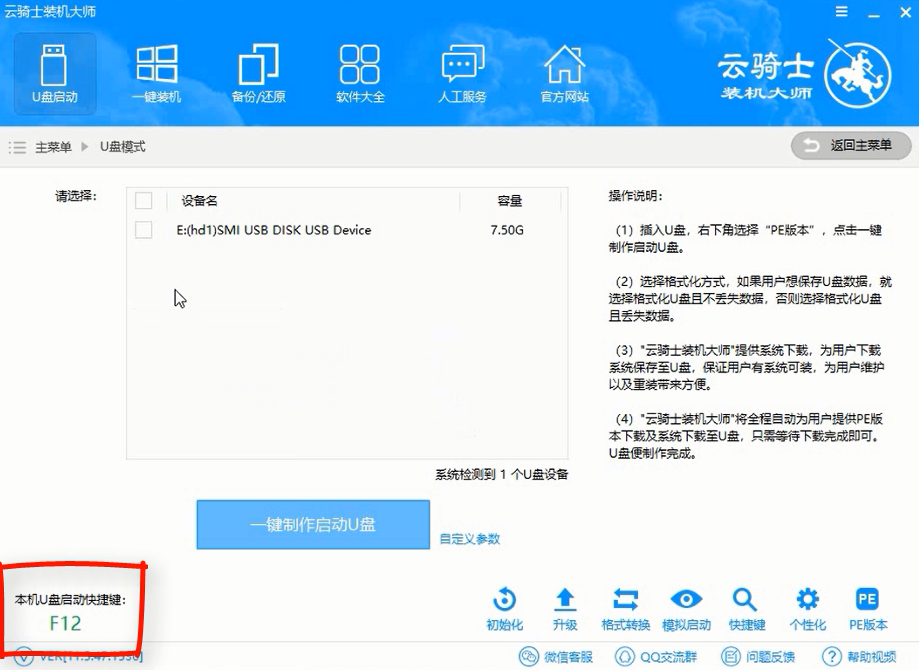
02 系统启动后会进入云骑士PE界面,在这里选择Windows8 PE
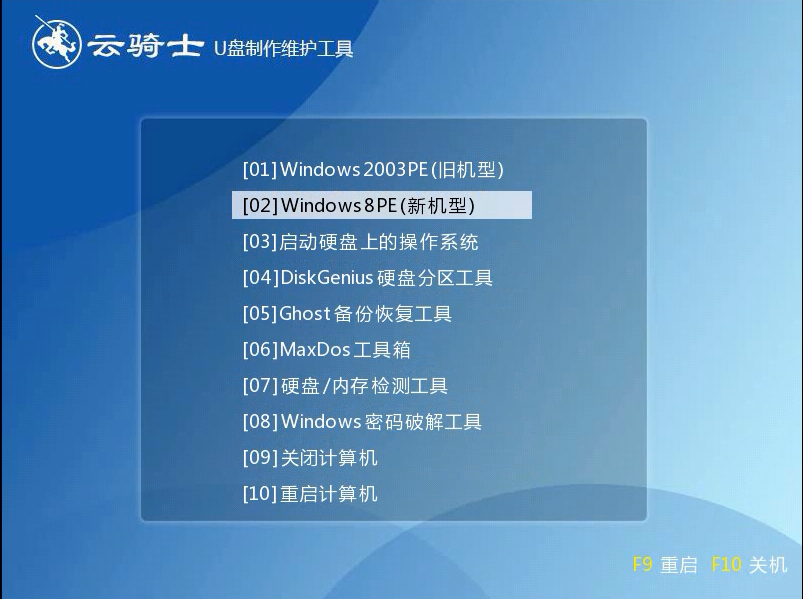
03 接着选择Windows8 PE64位并回车
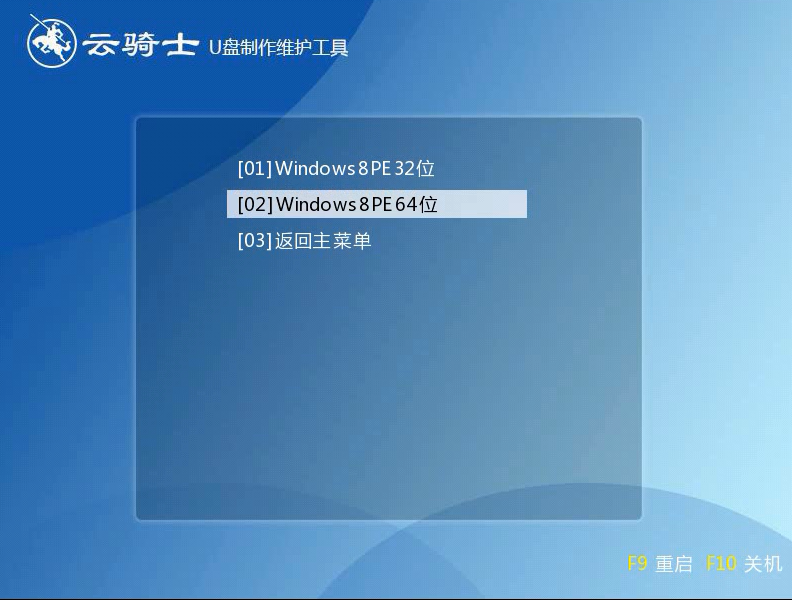
04 进入PE系统之后会自动打开云骑士PE安装工具,勾选刚下载好的系统以后点击安装系统
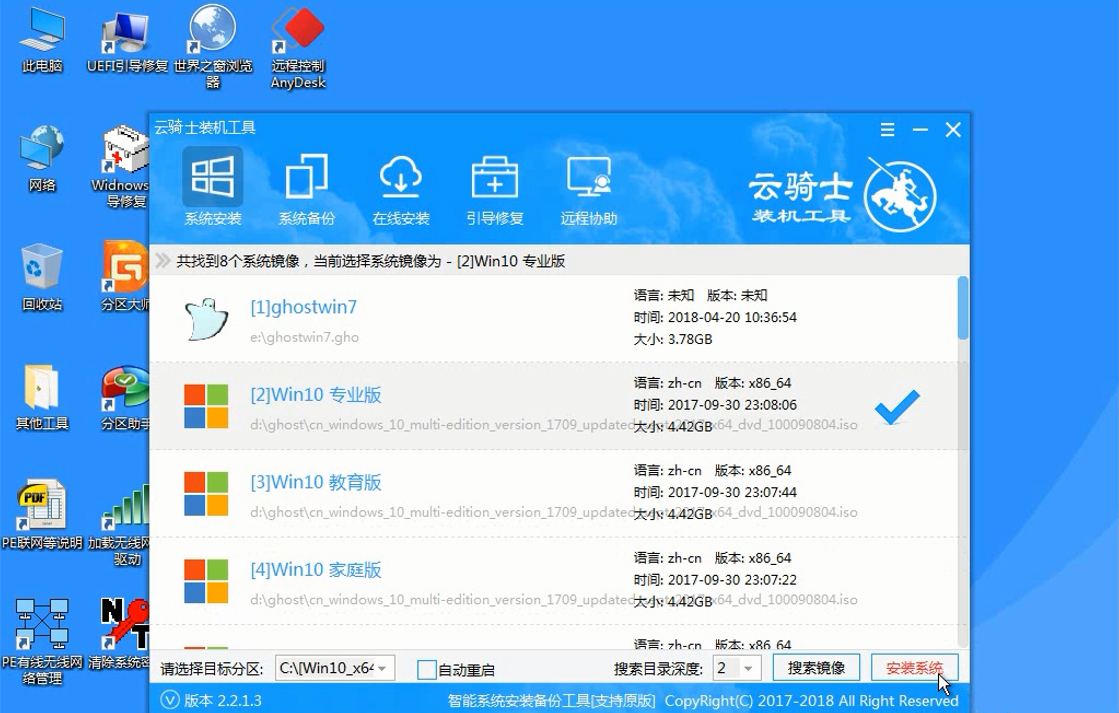
05 在弹出的的窗口中点击继续
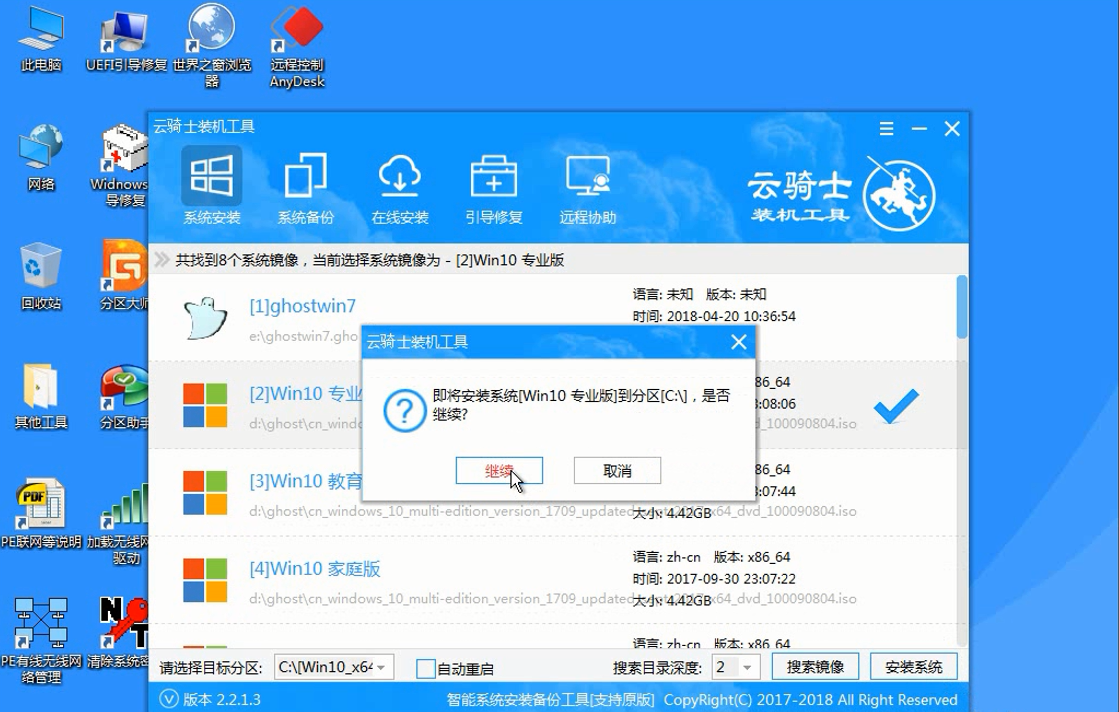
06 然后云骑士装机大师就会开始安装系统,在安装完成后再点击重启
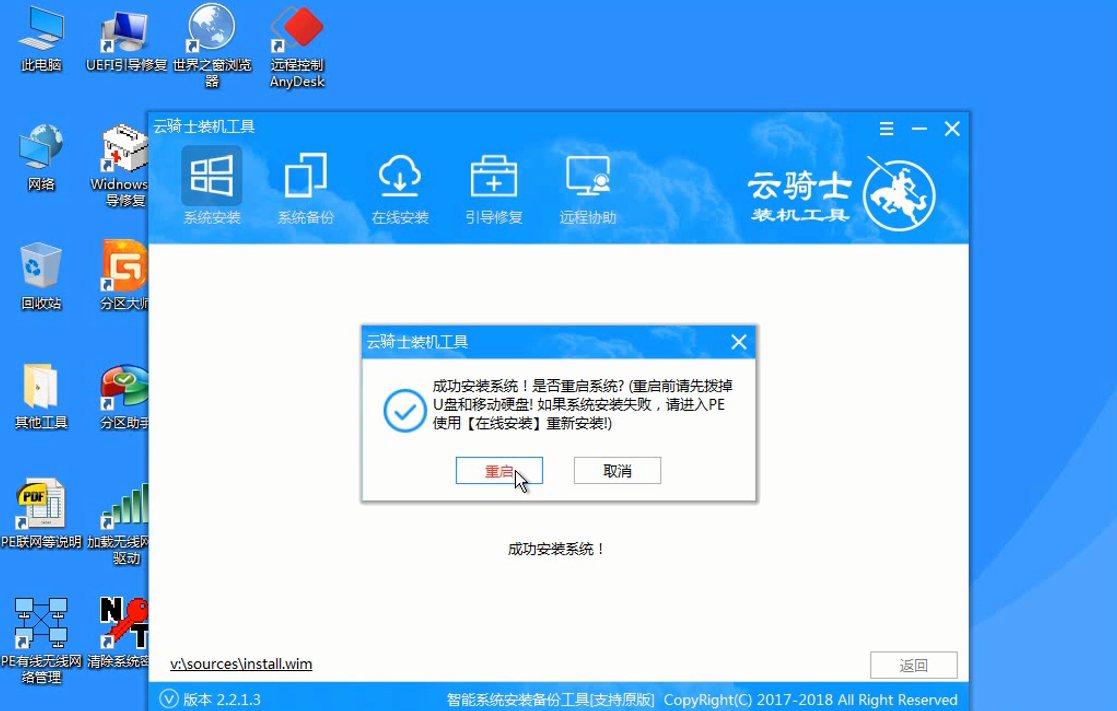
07 云骑士装机大师就会重启电脑并对系统进行安装,在系统重启了两次以后就安装完成了
UltraISO现在不仅是一款功能强大而又方便实用的光盘映像文件制作/编辑/转换工具,它还可以直接编辑ISO文件和从ISO中提取文件和目录,也可以从CD-ROM制作光盘映像或者将硬盘上的文件制作成ISO文件。同时,你也可以处理ISO文件的启动信息,从而制作可引导光盘。使用UltraISO,你可以随心所欲地制作/编辑/转换光盘映像文件。那么今天就来讲讲如何使用ultraiso制作u盘启动盘。
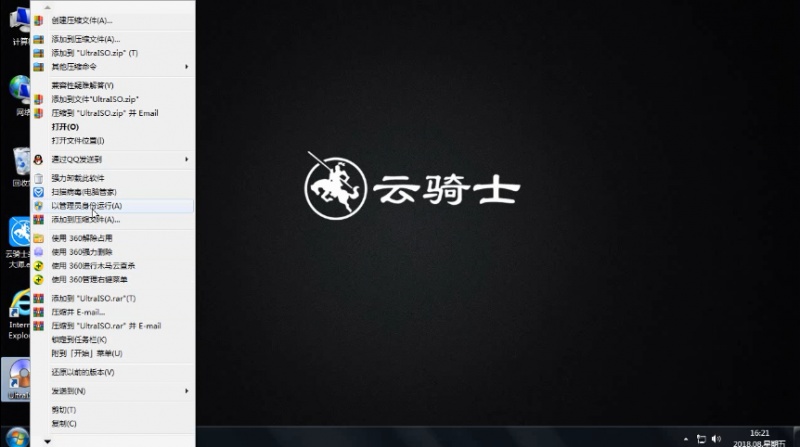
许多电脑都可以通过f10启动引导盘,然后在bios里面设置u盘启动。它的设置方法非常简单,在这里,为大家详细地示范一下华硕主板怎么设置u盘启动的步骤。

系统安装相关教程




